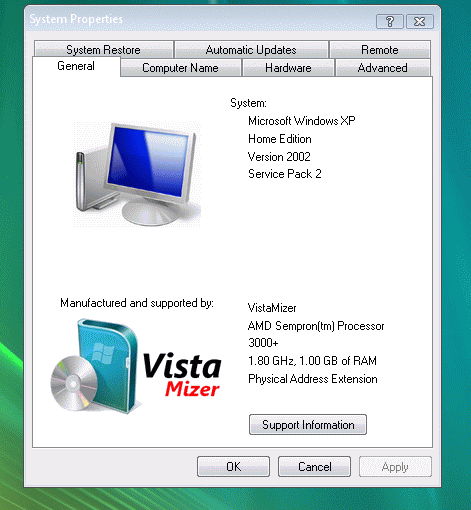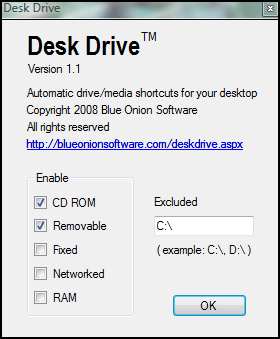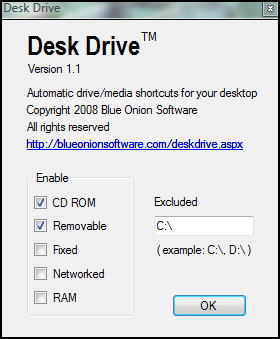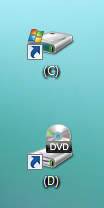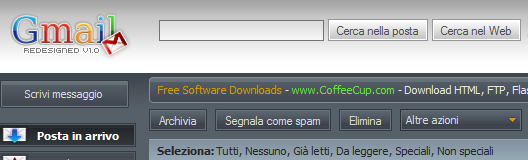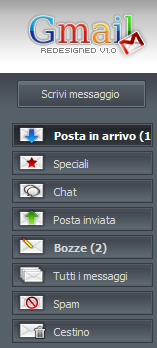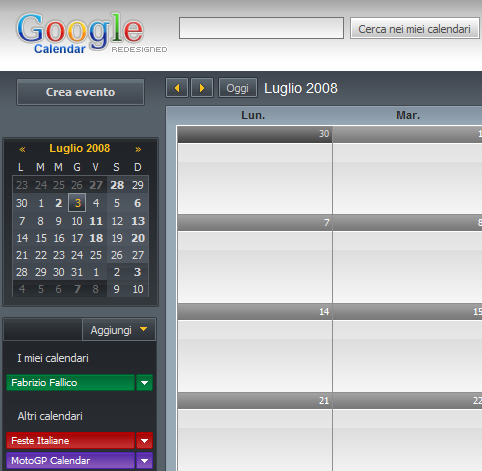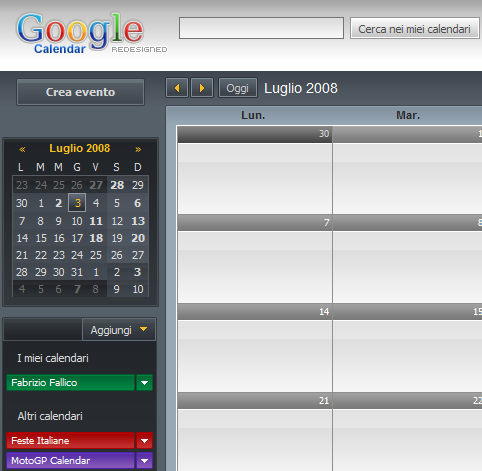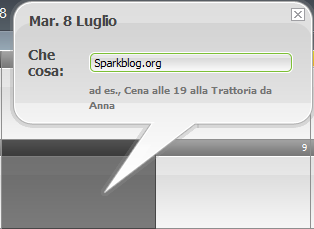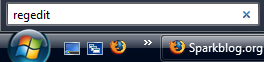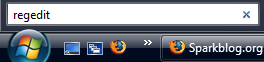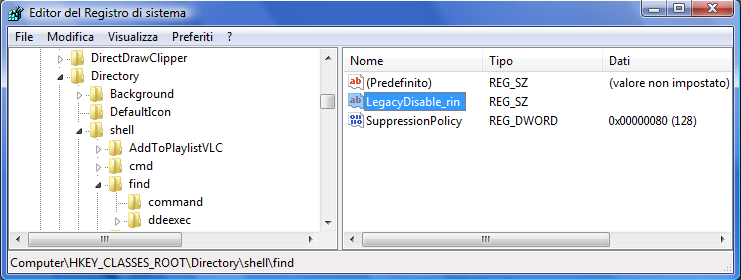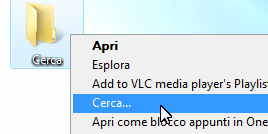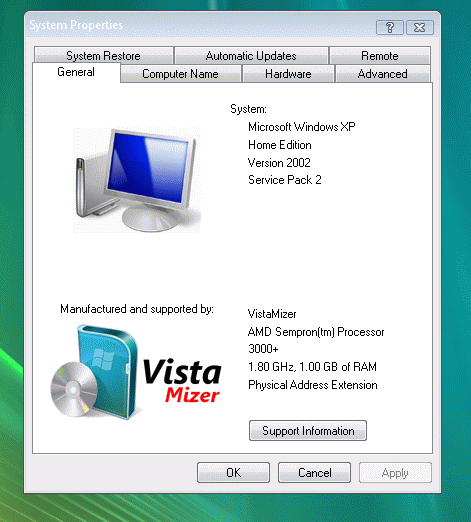
Salve!!! Qui a Sparkblog.org abbiamo recensito molti pack per la trasformazione grafica, in particolar modo, di Windows XP in Windows Vista. Abbiamo parlato infatti di software come Vista Transformation Pack, che riescono a rendere in toto molto simile la grafica di XP a quella del suo successore.
Ma oggi voglio presentarvi un tema, in grado di travolgere la monotonia di Windows XP con l’accattivante skin di Windows Vista, VistaMizer.
VistaMizer è un tema gratuito che permette di trasformare graficamente, come anticipato sopra, Windows Xp in Windows Vista. VistaMizer si distingue per via della possibilità data all’utente di disattivarne/attivarne da “Pannello di controllo” -> “schermo” -> “aspetto” l’effetto. Inoltre è completamente in italiano, al contrario di VTP, meno amato proprio per questo suo pesante difetto.
VistaMizer risulta molto leggero e non intralcia in alcun modo l’utilizzo normale e quotidiano di Windows XP, anzi, lo rende più moderno.
Link | VistaMizer